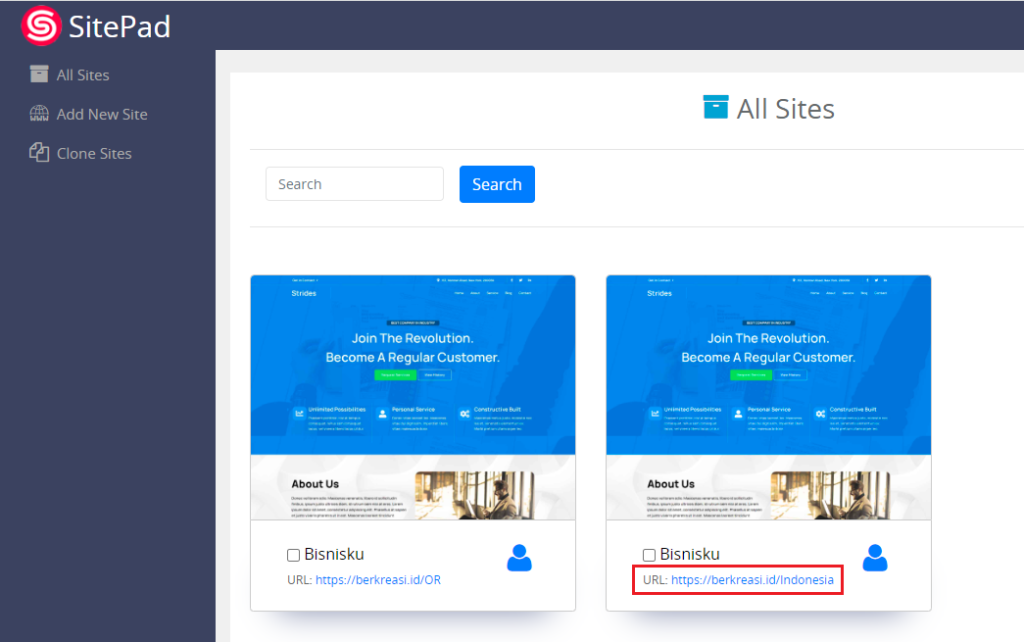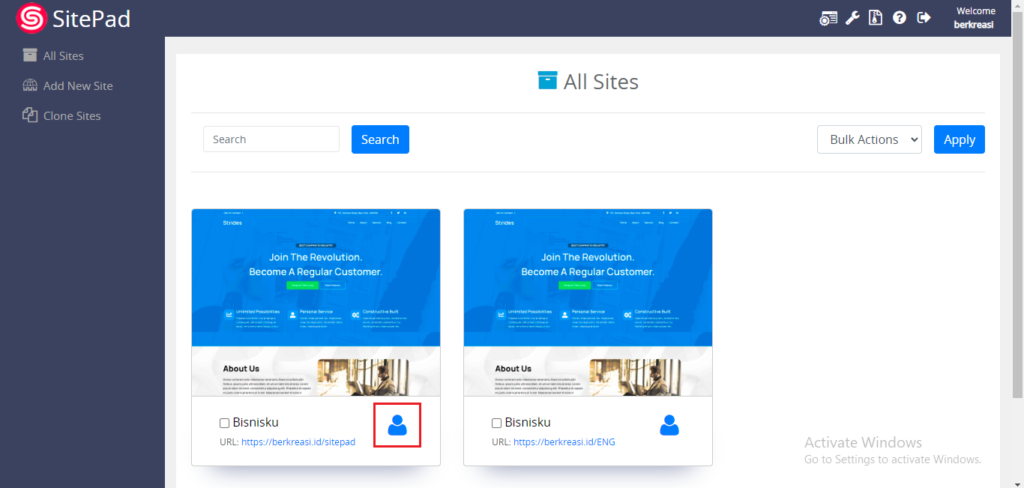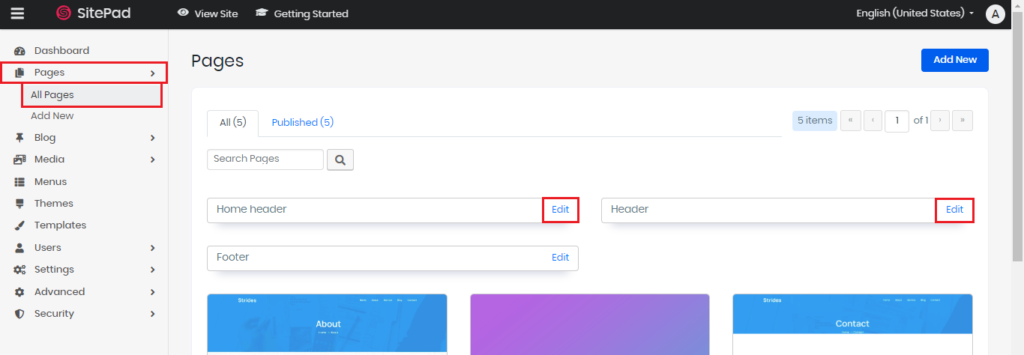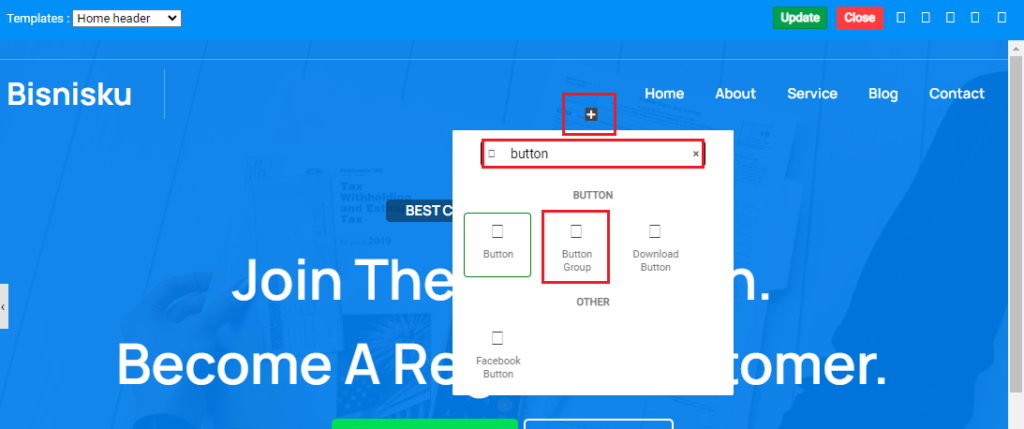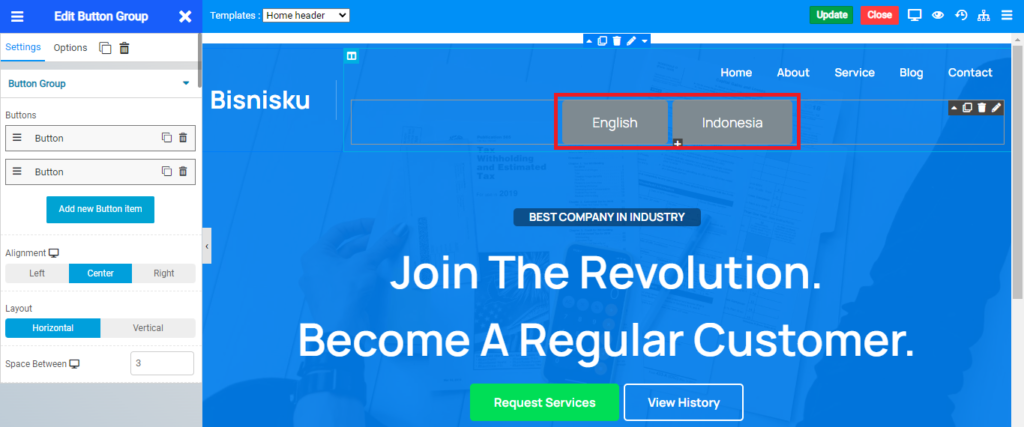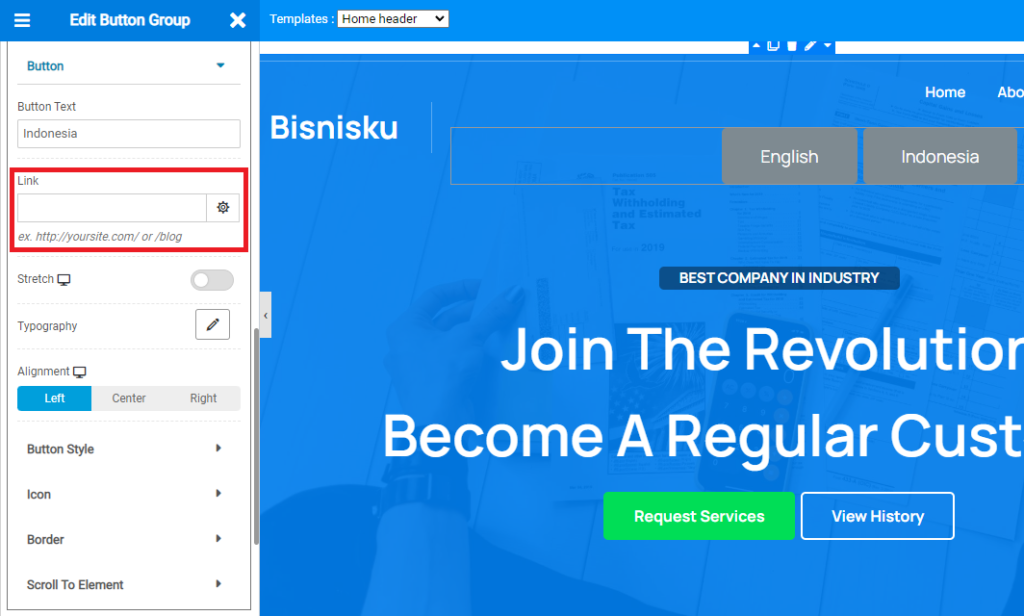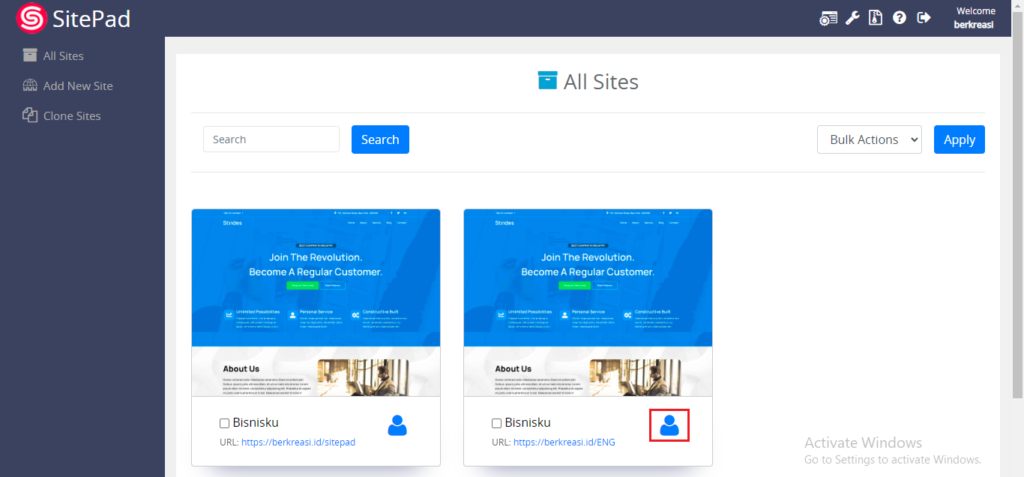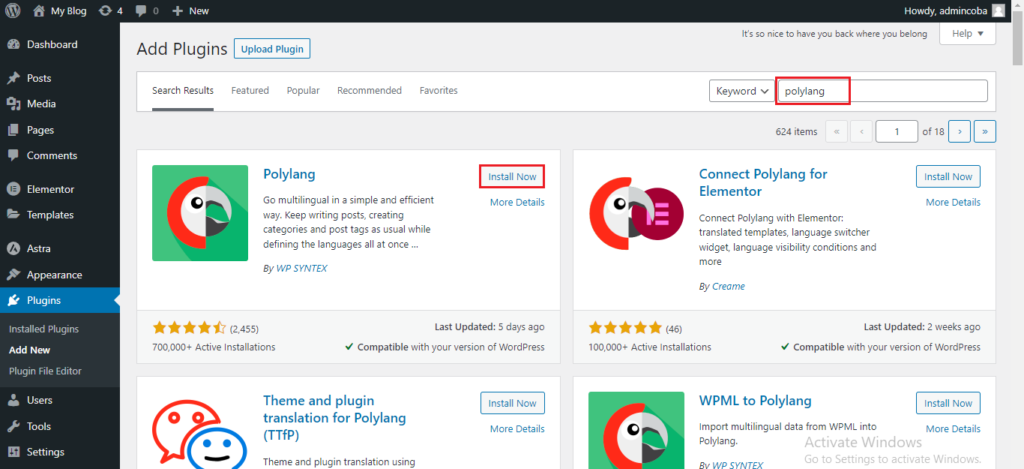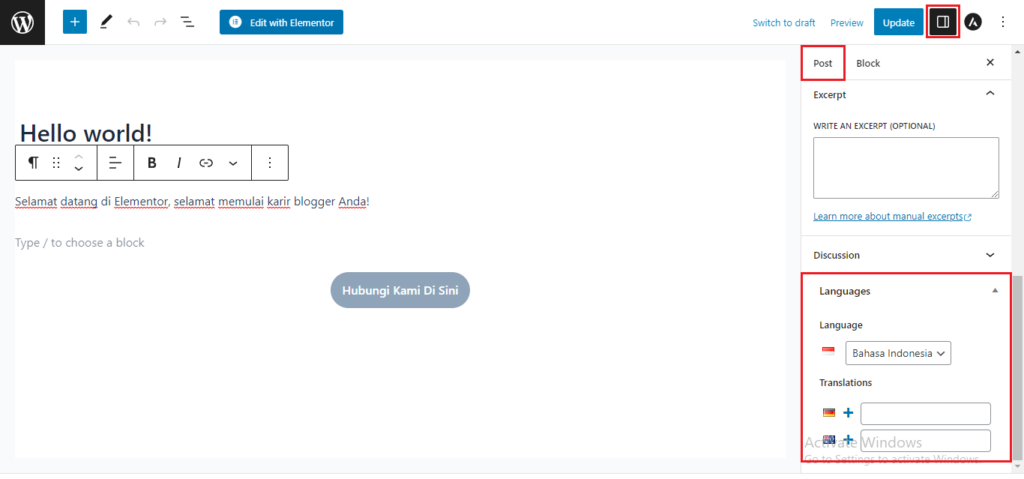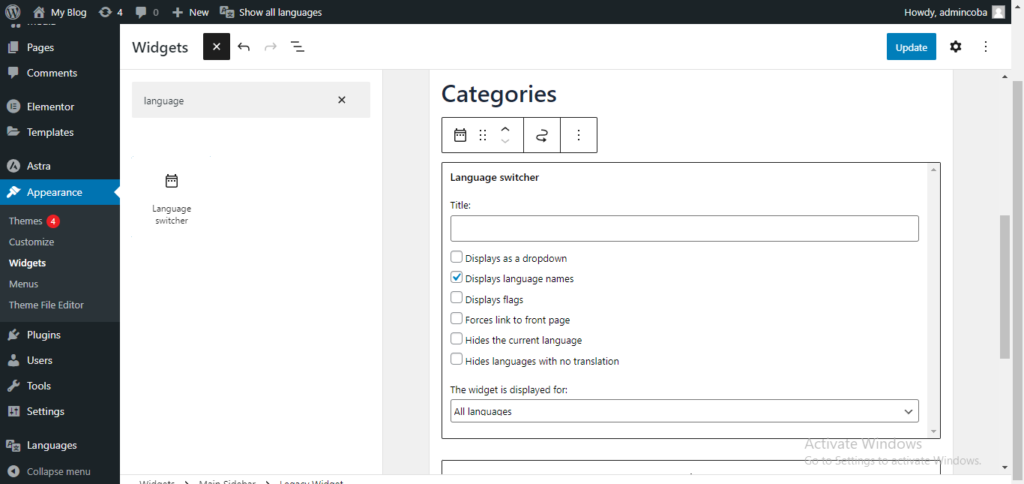Zaman sekarang, bisa multilingual itu sudah jadi kewajiban buat setiap bisnis, lho. Apalagi kalau bisnis Anda ingin ekspansi secara global.
Setidaknya nih bisnis harus bisa melayani customer dengan bahasa Inggris, baik dalam website maupun komunikasi secara langsung.
Dengan cara membuat website dalam dua bahasa, Anda bisa mendapatkan lebih banyak traffic dari berbagai negara, lho.
Tapi, cara bikinnya gimana? Tenang saja, cara membuat website dua bahasa ini tidak sulit sama sekali, kok.
Supaya Anda tidak kesulitan, kami sudah bagikan nih tutorial lengkapnya untuk membuat website multibahasa, baik di SitePad maupun WordPress.
Kalau begitu, simak tahapan selengkapnya di bawah ini hingga tuntas sebelum eksekusi, yuk!
Cara Membuat Website Multibahasa di SitePad
Buat para pengguna SitePad, pasti sudah paham nih keunggulan dari website builder yang satu ini. Yups, dengan SitePad Anda bisa membuat website dengan berbagai bahasa.
Mulai dari bahasa Inggris, Portugis, Indonesia dan berbagai daerah lainnya. Sangat lengkap, bukan?
Tidak hanya membuat website dengan satu bahasa, Anda juga bisa buat menjadi dua bahasa dengan cara cloning website. Caranya tidak sulit sama sekali, kok. Anda bisa ikuti tahapan yang kami bagikan berikut ini. Yuk!
Langkah 1 – Cloning Website di SitePad
Langkah pertama yang akan Anda lakukan untuk membuat website dua bahasa di SitePad adalah dengan men-cloning website Anda lebih dulu.
Nantinya, website cloning-an ini akan di-setting dalam bahasa lain yang Anda inginkan. Yuk, langsung ke tahapannya!
- Login ke akun SitePad Anda.
- Klik menu All Sites di bagian kiri. Lalu, klik icon Clone pada website yang Anda inginkan.
- Di bagian In Directory, masukkan singkatan bahasa yang Anda inginkan. Misalnya, ENG untuk English atau ID untuk Indonesia.
- Di bagian Site Title, masukkan nama website Anda. Ini bisa Anda samakan dengan website asli, ya.
- Di bagian Email Address, masukkan alamat email Anda atau bisnis. Bagian ini juga bisa Anda samakan dengan website asli, ya.
- Di bagian Site Language, pilih bahasa asing yang Anda inginkan. Misalnya English (United States).
- Jika semua sudah sesuai, klik Save.
- Kembali ke menu All Sites, akan muncul website cloning-an yang sudah Anda buat. Jangan lupa simpan link website cloning, ya.
Langkah 2 – Membuat Website Multibahasa di SitePad
Sekarang, Anda sudah memiliki website cloning-an untuk bahasa lain nih. Selanjutnya, Anda akan membuat button multibahasa dan mengubah semua konten di dalam website cloning-an dengan bahasa asing.
- Di halaman All Sites, klik icon avatar pada website utama Anda.
- Pilih menu Pages > All Pages di bagian kiri. Lalu, klik Edit pada Home header.
- Di bawah baris menu, klik tanda plus dan pilih elemen Button Group.
- Ganti teks kedua button dengan dua bahasa untuk website Anda. Misalnya Indonesia dan Inggris.
- Klik button bahasa asing dan masukkan link website cloning-an di bagian Link di sebelah kiri.
- Lakukan hal yang sama untuk button bahasa asli.
- Atur style kedua button bahasa sesuai keinginan Anda. Lalu, klik Update dan Close.
- Kembali ke halaman All Sites, klik icon avatar pada website cloning-an Anda.
- Pilih menu Pages > All Pages di bagian kiri. Lalu, klik Edit pada Home header.
- Buat button seperti dalam website utama Anda. Jangan lupa simpan perubahan.
- Kembali ke menu All Pages, klik Edit pada halaman website yang Anda inginkan.
- Ganti semua konten menjadi bahasa asing, misalnya Inggris.
- Jika sudah, klik Update dan Close. Jangan lupa lakukan pada halaman lainnya pada website cloning-an.
Cara Membuat Website Dua Bahasa di WordPress
Berbeda dengan SitePad yang mengharuskan Anda untuk membuat website cloning-an, WordPress punya cara membuat website dua bahasa yang jauh lebih simple.
Yups, dengan menggunakan plugin, Anda bisa membuat website dua bahasa tanpa harus membuat website cloning-an.
Di WordPress sendiri, ada beberapa plugin multibahasa nih yang bisa Anda gunakan seperti TranslatePress, WPML dan Polylang.
Nah, untuk Anda yang ingin menggunakan plugin gratis, Anda bisa gunakan saja Polylang. Tapi, jika Anda juga menggunakan WooCommerce, sebaiknya upgrade ke versi premium, ya.
Untuk saat ini, kami akan membagikan cara membuat website dua bahasa di WordPress dengan plugin Polylang. Simak hingga tuntas, ya!
Baca juga: Berbagai Macam Menu di Dashboard WordPress
- Login ke akun administrator WordPress Anda.
- Pilih menu Plugins > Add New pada menu bar.
- Cari plugin Polylang di bagian search bar. Lalu, klik Install Now > Activate pada plugin Polylang.
- Akan muncul halaman Polylang. Di tab Languages, pilih bahasa yang ingin ditambahkan dan klik Add new language.
- Jika semua bahasa sudah ditambahkan, klik Continue.
- Di tab Media, klik Allow untuk men-translate semua media ke bahasa lain. Lalu, klik Continue.
- Di tab Content, pilih bahasa default untuk seluruh konten website. Klik Continue untuk menyelesaikan.
- Di halaman terakhir, klik Return to the Dashboard.
- Pilih menu Languages > Translation pada menu bar.
- Ganti nama dan deskripsi website sesuai dengan bahasa yang Anda pilih sebelumnya. Ganti pula date dan time format sesuai bahasa yang ada.
- Klik Save Changes.
- Untuk membuat halaman atau posting-an dalam bahasa lain, Anda cukup masuk ke posting-an tersebut.
- Klik bahasa yang Anda inginkan pada tab Settings di sebelah kiri.
- Tambahkan konten translation untuk bahasa lain. Lalu, klik Publish atau Update.
Sampai di sini, cara untuk membuat website dua bahasa di WordPress sudah selesai. Langkah terakhir yang harus Anda lakukan adalah menambahkan Language Switcher di website.
Caranya dengan pilih menu Appearance > Widgets pada menu bar. Lalu, klik tanda plus yang berada di bagian atas dan cari Language Switcher.
Setelah ditambahkan, setting Language Switcher ini sesuai keinginan Anda. Seperti bagian title, display seperti apa dan sebagainya.
Jika semua sudah sesuai, jangan lupa klik Update di bagian atas untuk menyimpan perubahan website Anda.
Yuk, Tingkatkan Trafik dengan Website Dua Bahasa!
Membuat website dengan dua bahasa memang jadi cara yang paling baik untuk memperluas audiens dan bisnis Anda. Tidak hanya dari lokal, pengunjung bisa datang dari berbagai negara lainnya.
Apalagi kalau URL website dioptimasi sesuai dengan bahasa yang digunakan, jelas semakin user-friendly untuk pengunjung dari negara lain.
Cara membuat website menjadi dua bahasa atau lebih pun juga mudah. Terutama untuk Anda pengguna WordPress, tidak perlu susah payah membuat website dengan bahasa lain.
Cukup gunakan plugin multibahasa yang ada di WordPress, buat konten dalam bahasa lain dan pasang language switcher pada website. Sangat gampang, kan?
Supaya reputasi website Anda juga semakin baik di mata pengunjung negara lain, jangan lupa upgrade design biar semakin up-to-date, ya.
Anda tidak perlu susah payah upgrade design website sendiri, hubungi saja tim Bikin.Website dan website siap tampil lebih fresh.
Kalau masih bingung, Anda bisa konsultasikan lebih dulu ke tim kami secara gratis, kok. Jangan lupa juga request untuk membuat website dalam dua bahasa.
Konsultasikan Website Dulu, Gratis!
Sampai di sini dulu konten kami kali ini, semoga cara yang kami bagikan bisa membantu Anda untuk membuat sendiri website jadi dua bahasa, ya!